Virus de Nav Links
![]() Escrito por Tomas Meskauskas el (actualizado)
Escrito por Tomas Meskauskas el (actualizado)
Instrucciones para eliminar el virus Nav Links
¿Qué es Nav Links?
Nav Links es una plataforma de publicidad usada por multitud de páginas web sospechosas para promocionar programas potencialmente no deseados, fármacos dudosos, varios servicios de citas, etc. Esta plataforma ha sido creada por varios desarrolladores de extensiones de navegador para obtener beneficios de sus plugins gratuitos. No es un programa individual, los internautas que vean los anuncios de Nav Links (anuncios intercalados en el texto) al navegar por internet deben comprobar los complementos recientemente instalados en el navegador web, son la causa de esos anuncios invasivos. Tenga en cuenta que de por sí estos anuncios no pueden considerarse virus o programas maliciosos, pero hacer clic en ellos puede ocasionar graves problemas de privacidad y relativos a la seguridad del equipo. Con frecuencia, estos anuncios apuntan a algunos sitios web sospechosos, no se recomienda navegar por esos sitios.
Muchos usuarios afirman no haber instalado ningún complemento del navegador, pero aun así ven los anuncios de Nav Link al navegar por internet (Wikipedia, Google o cualquier otro sitio web que tenga texto). Este problema puede tener lugar si los usuarios recientemente descargaron e instalaron programas gratuitos. Muchos sitios web de descargas hacen uso de gestores de descargas que manejan el proceso de descarga de programas gratuitos y ofrecen (algunos de forma engañosa) la instalación de otras extensiones gratuitas de navegadores. Los internautas que no presten especial atención a los pasos de descarga o instalación de programas gratuitos podrían acabar fácilmente instalando algún adware que genera anuncios de Nav Link.
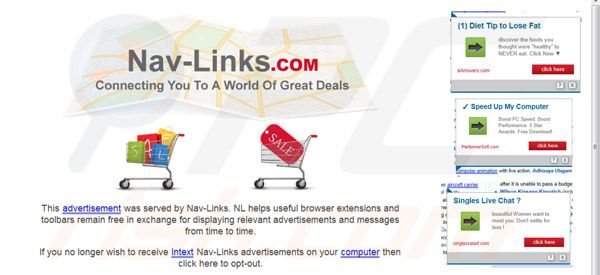
La plataforma de publicidad Nav Link se parece al adware "Ads not by this site" - ambas plataformas recurren a anuncios invasivos que aparecen en todos los sitios web que se visitan. Tenga en cuenta que ambas se incluyen con complementos de navegador de terceros (frecuentemente relacionados con letras de canciones). Estos complementos de navegador traicioneros añaden una capa gráfica al contenido de cualquier página web; en el caso de Nav Link, cualquier texto de las páginas web que visite aparece subrayado (anuncios intercalados en texto) y enlazado a sitios web sospechosos.
| Nombre | Anuncios de Nav-Links |
| Tipo de amenaza | Software publicitario, anuncios no deseados, virus en ventana emergente |
| Síntomas | Ver anuncios que no proceden de los sitios que está visitando. Anuncios en ventanas emergentes intrusivas. Ralentización de la navegación web. |
| Formas de distribución | Anuncios engañosos en ventanas emergentes, instaladores de software gratuito (empaquetado), instaladores falsos de Flash Player |
| Daño | Monitorización de la navegación web (problemas potenciales de privacidad), aparición de anuncios no deseados, redireccionamientos a sitios web sospechosos. |
| Eliminación | Para eliminar posibles infecciones de malware, escanee su computadora con un software antivirus legítimo. Nuestros investigadores de seguridad recomiendan usar Combo Cleaner. |
Aquellos internautas que quieran evitar la instalación de aplicaciones potencialmente no deseadas que generan anuncios de Nav Links deberían estar muy atentos al descargar programas gratuitos. Si su descarga está gestionada por algún gestor de descargas, busque el botón "rechazar" y descarte la instalación de cualquier programa complemento de navegador promocionado. Si ya ve anuncios con texto subrayado (intercalado en texto) que apuntan a Nav Links, debería leer la siguiente guía de desinfección y eliminar el adware que los origina.
Eliminación automática instantánea de malware:
La eliminación manual de amenazas puede ser un proceso largo y complicado que requiere conocimientos informáticos avanzados. Combo Cleaner es una herramienta profesional para eliminar malware de forma automática, que está recomendado para eliminar malware. Descárguelo haciendo clic en el siguiente botón:
▼ DESCARGAR Combo Cleaner
El detector gratuito verifica si su equipo está infectado. Para usar el producto con todas las funciones, debe comprar una licencia para Combo Cleaner. 7 días de prueba gratuita limitada disponible. Combo Cleaner es propiedad y está operado por Rcs Lt, la empresa matriz de PCRisk. Leer más. Si decide descargar este programa, quiere decir que usted está conforme con nuestra Política de privacidad y Condiciones de uso.
Menú rápido:
- ¿Qué es Nav Links?
- PASO 1. Desinstalar la aplicación Nav Links desde el Panel de control.
- PASO 2. Eliminar la publicidad Nav Links de Internet Explorer.
- PASO 3. Eliminar el programa "basura" Nav Links de Google Chrome.
- PASO 4. Eliminar la publicidad Nav Links de Mozilla Firefox.
- PASO 5. Eliminar la publicidad Nav Links de Safari.
- PASO 6. Eliminar extensiones malintencionadas de Microsoft Edge.
Eliminar el virus Nav Links:
Usuarios de Windows 10:

Haga clic con el botón derecho en la esquina inferior izquierda de la pantalla, en el Menú de acceso rápido, seleccione Panel de control. En la nueva ventana, elija Desinstalar un programa.
Usuarios de Windows 7:

Haga clic en Inicio (El "logo de Windows" en la esquina inferior izquierda de su escritorio), elija Panel de control. Localice la opción Programas y características y haga clic en Desinstalar un programa.
Usuarios de macOS (OSX):

Haga clic Finder, en la nueva ventana, seleccione Aplicaciones. Arrastre la app desde la carpeta Aplicaciones hasta la papelera (ubicada en su Dock). Seguidamente, haga clic derecho sobre el icono de la papelera y seleccione Vaciar papelera.
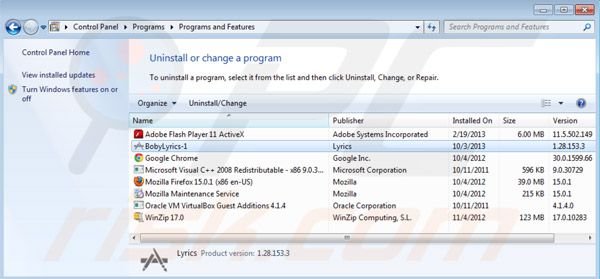
En la fecha de pruebas, Nav Links venía incluido en el adware de BobyLyrics, pero cada caso podría ser diferente. En la ventana de desinstalación de programas, busque por "BobyLyrics-1" o cualquier programa recientemente instalado que no encaje bien, selecciónelo y haga clic en "Desinstalar" o "Suprimir".
Puede revisar la lista de complementos de navegador potencialmente no deseados que generan los anuncios de Nav Links aquí.
Tras desinstalar Boby Lyrics (adware que genera los anuncios Nav Links), analice su ordenador en busca de componentes restantes no deseados o posibles infecciones de malware. Software recomendado antiespía.
Eliminar Nav Links de los navegadores web:
Este vídeo muestra cómo eliminar los complementos de navegador potencialmente no deseados:
 Eliminar complementos maliciosos en Internet Explorer:
Eliminar complementos maliciosos en Internet Explorer:
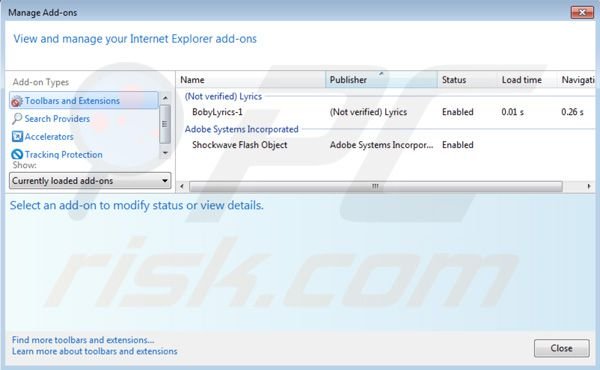
Haga clic en el icono de la "ruedecita" ![]() (en la esquina superior derecha de Internet Explorer), seleccione "Administrar complementos". Busque los complementos de navegador recientemente instalados y elimínelos. Tenga en cuenta que por defecto no debería haber ninguna extensión de navegador. En la fecha del análisis, los anuncios de Nav Link eran generados por un plugin denominado "BobyLyrics".
(en la esquina superior derecha de Internet Explorer), seleccione "Administrar complementos". Busque los complementos de navegador recientemente instalados y elimínelos. Tenga en cuenta que por defecto no debería haber ninguna extensión de navegador. En la fecha del análisis, los anuncios de Nav Link eran generados por un plugin denominado "BobyLyrics".
Método opcional:
Si sigue teniendo problemas con la eliminación de anuncios de nav-links, restablezca la configuración de Internet Explorer por defecto.
Usuarios de Windows XP: Clic en Inicio, pulse en Ejecutar; en la nueva ventana, escriba inetcpl.cpl. A continuación, haga clic en la pestaña Opciones avanzadas y luego en Restablecer... .

Usuarios de Windows Vista y Windows 7: Haga clic en el logo de Windows, en el cuadro de búsqueda teclee inetcpl.cpl y pulse Enter. En la nueva ventana, haga clic en la pestaña de Opciones avanzadas, luego haga clic en Restablecer.

Usuarios de Windows 8: Abra Internet Explorer y haga clic en el icono de la ruedecita. Seleccione Opciones de Internet.

En la nueva ventana, selecciona la pestaña de Opciones avanzadas.

Haga clic en el botón Restablecer.

Confirme que desea restablecer la configuración predeterminada de Internet Explorer haciendo clic en el botón Restablecer.

 Eliminar extensiones maliciosas en Google Chrome:
Eliminar extensiones maliciosas en Google Chrome:
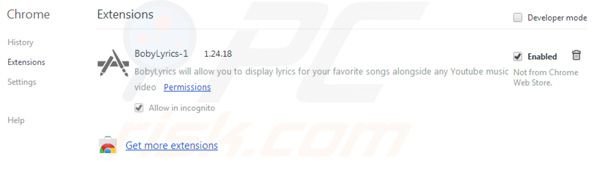
Haga clic en el icono del menú![]() (parte superior derecha de Google Chrome), seleccione "Herramientas" y haga clic en "Extensiones". Busque cualquier complemento de navegador (potencialmente no deseado) recientemente instalado y haga clic en el icono de la papelera.
(parte superior derecha de Google Chrome), seleccione "Herramientas" y haga clic en "Extensiones". Busque cualquier complemento de navegador (potencialmente no deseado) recientemente instalado y haga clic en el icono de la papelera.
Método opcional:
Si sigue teniendo problemas para eliminar anuncios de nav-links, restablezca la configuración predeterminada del navegador Google Chrome. Haga clic en el icono de menú en Chrome ![]() (parte superior derecha de Google Chrome) y seleccione Configuración. Diríjase a la parte inferior de la pantalla. Haga clic en el enlace Configuración avanzada.
(parte superior derecha de Google Chrome) y seleccione Configuración. Diríjase a la parte inferior de la pantalla. Haga clic en el enlace Configuración avanzada.

De nuevo, utilice la barra de desplazamiento para ir a la parte inferior de la pantalla y haga clic en el botón Restablecer (Restaura los valores predeterminados originales de la configuración).

En la nueva ventana, confirme que quiere restablecer la configuración predeterminada de Google Chrome haciendo clic en el botón Restablecer.

 Eliminar complementos maliciosos en Mozilla Firefox:
Eliminar complementos maliciosos en Mozilla Firefox:
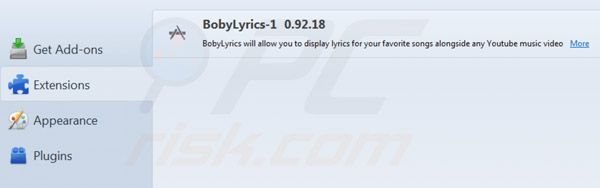
Haga clic en "Firefox" ![]() (en la esquina superior derecha de la ventana principal), seleccione "Complementos". Haga clic en "Extensiones" y elimine los complementos recientemente instalados En la fecha del análisis, los anuncios de Nav Links eran generados por "BobyLyrics", pero los anuncios de Nav Links podrían venir incluidos en otra extensión de navegador. Tenga en cuenta que por defecto la lista de extensiones en Firefox debería estar vacía.
(en la esquina superior derecha de la ventana principal), seleccione "Complementos". Haga clic en "Extensiones" y elimine los complementos recientemente instalados En la fecha del análisis, los anuncios de Nav Links eran generados por "BobyLyrics", pero los anuncios de Nav Links podrían venir incluidos en otra extensión de navegador. Tenga en cuenta que por defecto la lista de extensiones en Firefox debería estar vacía.
Método opcional:
Los usuarios con problemas para eliminar de anuncios de nav-links pueden restablecer la configuración de Mozilla Firefox.
Abra Mozilla Firefox; en la esquina superior derecha de la ventana principal, haga clic en el menú de Firefox ![]() ; en el menú desplegado, pulse sobre el icono Abrir menú de ayuda
; en el menú desplegado, pulse sobre el icono Abrir menú de ayuda ![]()

Seleccione Información para solucionar problemas.

En la nueva pantalla, haga clic en el botón Restablecer Firefox.

En la nueva ventana, confirme que desea restablecer la configuración predeterminada de Mozilla Firefox haciendo clic en el botón Restablecer.

 Eliminar extensiones maliciosas en Safari:
Eliminar extensiones maliciosas en Safari:

Cerciórese de que su navegador Safari está activo. Haga clic en el menú de Safari y seleccione Preferencias…

En la nueva ventana, haga clic en Extensiones, revise todas las extensiones instaladas recientemente que parezcan sospechosas, selecciónelas y haga clic en Desinstalar.
Método opcional:
Asegúrese de que su navegador Safari está activo y haga clic en el menú Safari. Seleccione Borrar historial y datos de sitios webs del menú desplegable.

En el cuadro de diálogo que se ha abierto, seleccione Todo el historial y pulse el botón Borrar historial.

 Eliminar extensiones maliciosas de Microsoft Edge:
Eliminar extensiones maliciosas de Microsoft Edge:

Haga clic en el ícono de menú de Edge ![]() (en la esquina superior derecha de Microsoft Edge), seleccione "Extensiones". Localice todos los complementos de navegador sospechosos recientemente instalados y haga clic en "Eliminar" debajo de sus nombres.
(en la esquina superior derecha de Microsoft Edge), seleccione "Extensiones". Localice todos los complementos de navegador sospechosos recientemente instalados y haga clic en "Eliminar" debajo de sus nombres.

Método opcional:
Si continúa teniendo problemas con la eliminación de anuncios de nav-links, restablezca la configuración del navegador Microsoft Edge. Haga clic en el ícono de menú de Edge ![]() (en la esquina superior derecha de Microsoft Edge) y seleccione Configuración.
(en la esquina superior derecha de Microsoft Edge) y seleccione Configuración.

En el menú de configuración abierto, seleccione Restablecer Configuración.

Seleccione Restaurar configuración a sus valores predeterminados. En la ventana abierta, confirme que desea restablecer la configuración predeterminada de Microsoft Edge haciendo clic en el botón Restablecer.

- Si esto no ayudó, siga estas instrucciones alternativas que explican cómo restablecer el navegador Microsoft Edge.
Resumen:
 Con normalidad, el software publicitario o aplicaciones potencialmente no deseadas se introducen sin permiso en los navegadores web del usuario al descargar programas gratuitos. Algunos de los sitios web malintencionados que ofrecen descargas de programas gratuitos no dejan descargar el programa elegido si se decide rechazar la instalación de software promocionado. Tenga en cuenta que la fuente más segura para descargar programas gratuitos es el sitio web de los creadores. Al instalar el programa gratuito ya descargado, elija la opción de instalación personalizada o avanzada; este paso mostrará todas las aplicaciones no deseadas que se iban a instalar junto con el programa de su elección.
Con normalidad, el software publicitario o aplicaciones potencialmente no deseadas se introducen sin permiso en los navegadores web del usuario al descargar programas gratuitos. Algunos de los sitios web malintencionados que ofrecen descargas de programas gratuitos no dejan descargar el programa elegido si se decide rechazar la instalación de software promocionado. Tenga en cuenta que la fuente más segura para descargar programas gratuitos es el sitio web de los creadores. Al instalar el programa gratuito ya descargado, elija la opción de instalación personalizada o avanzada; este paso mostrará todas las aplicaciones no deseadas que se iban a instalar junto con el programa de su elección.
Ayuda para la desinfección:
Si se encuentra con problemas al intentar eliminar anuncios de nav-links de su equipo, por favor pida ayuda en nuestro foro de eliminación de programas maliciosos.
Publique un comentario:
Si dispone de más información sobre anuncios de nav-links o sobre la forma de eliminarlo, por favor comparta su conocimiento en la sección de comentarios de abajo.
Fuente: https://www.pcrisk.com/removal-guides/7361-nav-links-virus
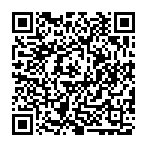
▼ Mostrar discusión.